¿Quieres añadir soporte para emoji a tu blog de WordPress?
Usar emojis en WordPress es super fácil porque WordPress es compatible con / dar soporte a emoji. Puede utilizar emojis en WordPress en cualquier lugar sin necesidad de instalar plugins independientes.
En este artículo, te mostraremos cómo utilizar fácilmente emojis en WordPress en diferentes dispositivos.

¿Qué son los emojis?
Los emojis son diminutos iconos de imagen que pueden utilizarse en línea con el texto para expresar emociones y otras expresiones.
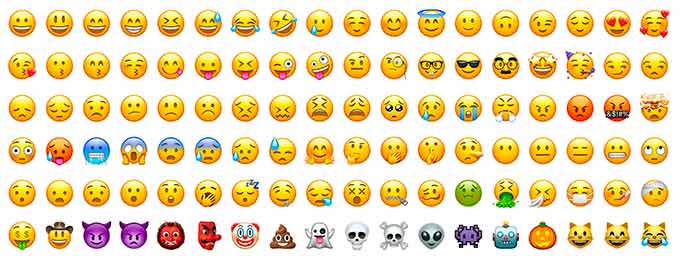
Los emojis surgieron de la representación textual de expresiones faciales en las comunicaciones en línea. En los primeros tiempos de Internet, se utilizaban texto y signos de puntuación para representar expresiones faciales, y se llamaban smileys.
Poco a poco, esto evolucionó hacia representaciones gráficas de esas expresiones. Recibieron varios nombres: Emoticonos, Emojis, Twemojis, etc.
Llevan existiendo desde finales de los años 90 y se han ido adaptando gradualmente a diferentes plataformas en la web y dispositivos móviles.
WordPress añadió soporte para los caracteres emoji modernos en WordPress 4.2. Antes de eso, necesitabas un plugin de emoji para WordPress por separado para añadir emoji en tu sitio web de WordPress.
Dicho esto, veamos cómo añadir emojis en WordPress.
Uso de Emojis en WordPress en Windows
Sólo tienes que editar la entrada o página en la que quieras insertar emojis. En el editor de contenido de WordPress, haz clic en un área de texto y, a continuación, pulsa los atajos de teclado Windows + . (Punto).
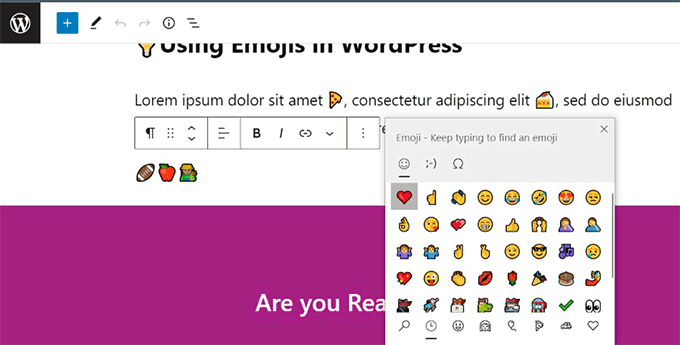
Aparecerá una ventana emergente con emojis. Puedes buscar los emojis que quieras usar o navegar por ellos.
Una vez que hayas encontrado el Emoji que deseas utilizar, haz clic para insertarlo en el área de texto.
Usar Emojis en WordPress en Mac
Una vez más, debe editar la entrada, página o cualquier otra área de edición de texto de su blog de WordPress.
Haz clic para asegurarte de que el cursor está dentro de un área de texto y, a continuación, pulsa a la vez las teclas Comando + Control + Espacio.
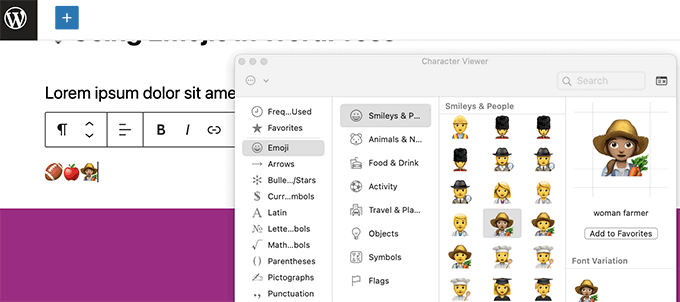
Aparecerá una ventana emergente en la que puedes buscar emojis. Una vez que encuentres el emoji que quieres utilizar, tendrás que hacer doble clic para insertarlo en el texto.
Uso de Emojis en WordPress en iOS y iPadOS
Si estás trabajando en tu sitio web de WordPress con un iPhone o iPad, puedes cambiar fácilmente al teclado emoji de tu dispositivo para añadir emojis.
Simplemente accede / accede a WordPress desde tu dispositivo iOS o iPad. Edita la entrada o página en la que quieras utilizar emojis y toca en un área de texto. Verás que el teclado nativo aparece en pantalla.
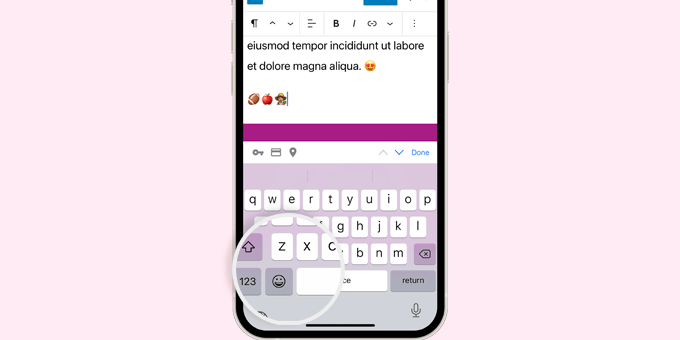
Ahora toca el botón Emoji para cambiar al teclado Emoji. Tu dispositivo mostrará emojis que puedes añadir.
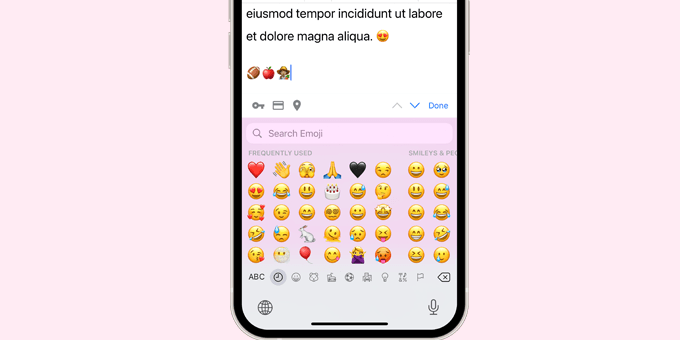
Puedes examinar los emojis por categoría o buscar un icono emoji. Una vez que hayas encontrado el emoji, sólo tienes que pulsar para insertarlo en tu entrada.
A continuación, puede pulsar el botón ABC para volver al teclado de texto.
Uso de Emojis en WordPress en Android
Los teléfonos y tabletas Android también son compatibles con / dar soporte a los emojis.
Sólo tienes que editar la entrada o página de WordPress en la que quieras utilizar emojis. En la pantalla de edición, toca en un área de texto y aparecerá el teclado nativo de tu dispositivo.
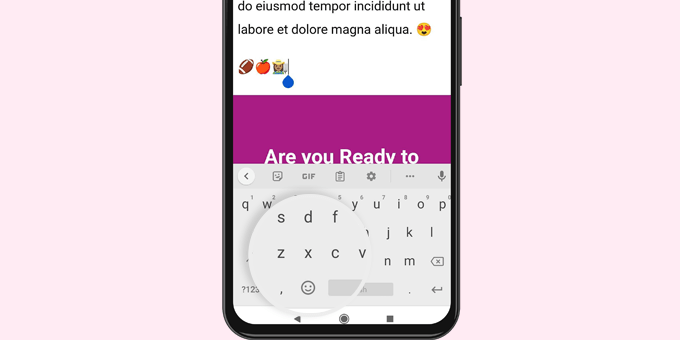
En el teclado, pulse sobre el botón Emoji para cambiar al teclado Emoji.
Ahora verás el teclado emoji donde puedes buscar o explorar para encontrar el emoji que quieres añadir.
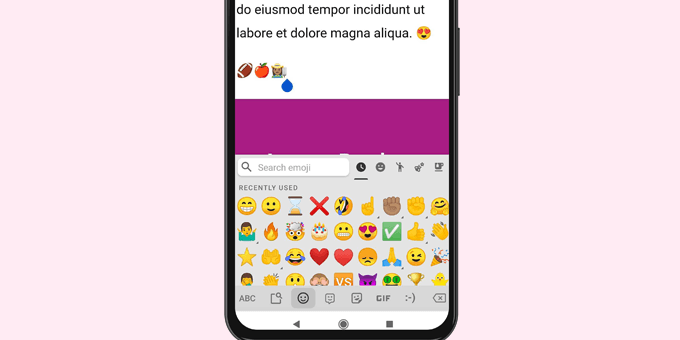
Sólo tienes que pulsar sobre el emoji para añadirlo a tu entrada de WordPress.
Puede volver al teclado de texto pulsando el botón ABC.
Cómo desactivar Emoji en WordPress
Puedes desactivar el soporte para Emoji en WordPress usando el plugin Desactivar Emojis. Para más detalles, consulta nuestra guía paso a paso sobre cómo instalar un plugin de WordPress.
El plugin Disable Emojis desactiva la funcionalidad Emoji en WordPress. Sin embargo, todavía puede añadir emojis en todos los navegadores / exploradores web modernos.
El plugin solo desactiva la precarga DNS de emojis en WordPress. Esto se hace para mejorar la privacidad y hacer que un sitio web de WordPress sea más compatible con el RGPD.
Esperamos que este artículo te haya ayudado a aprender a utilizar el soporte para Emojis en WordPress. Puede que también quieras ver nuestra guía para principiantes sobre atajos de teclado en WordPress o ver nuestra selección de los plugins de WordPress más útiles para todos los sitios web.
If you liked this article, then please subscribe to our YouTube Channel for WordPress video tutorials. You can also find us on Twitter and Facebook.





Syed Balkhi says
Hey WPBeginner readers,
Did you know you can win exciting prizes by commenting on WPBeginner?
Every month, our top blog commenters will win HUGE rewards, including premium WordPress plugin licenses and cash prizes.
You can get more details about the contest from here.
Start sharing your thoughts below to stand a chance to win!
Adewale Mudasiru says
I’m trying to do the exact same thing on my WordPress blog, however whenever I add an emoji to a blog post, It fails to save or publish unless I remove the emoji. I don’t know the cause of this and it seems to work fine on my other blog. Any ideas what could be wrong?
WPBeginner Support says
It may be a theme or a plugin conflict, we would recommend starting with troubleshooting following our guide below
https://www.wpbeginner.com/beginners-guide/beginners-guide-to-troubleshooting-wordpress-errors-step-by-step/
Administrador
Regina O Mize says
I am trying to use emoticons to insert the trademark icon but when I press the Windows + . (Period) nothing happens. I also tried right clicking and selecting the emoji menu (which is the way I have always added it in the past) but that’s not working either. Do you know of any other setting that could be causing the shortcut menu not to work? Thanks.
WPBeginner Support says
For special characters like trademark, we would recommend taking a look at our article below!
https://www.wpbeginner.com/beginners-guide/how-to-add-special-characters-in-wordpress-posts/
Administrador
Sunny Singh says
Great tutorial! Adding emojis to my WordPress blog was a breeze with your easy-to-follow instructions. Thanks for making it simple for all devices!
WPBeginner Support says
Glad to hear our guide was helpful!
Administrador
CARL R D'Agostino says
Have linux ubuntu. can use emogis on my wp blog from this platform ?
WPBeginner Support says
Your operating system does not determine if you can use emojis on your site. Your site would be able to have emojis on it no matter your operating system.
Administrador
Katie says
I took your amazing advice and installed the plugin. I added little smiley faces in my about me page. And they are not working right. They are only showing up big. And I want them smaller.
Do you know how I could fix this.
The page they are on is:
Thank you,
Katie
mrCong says
Thank you so much.
Jennifer Wang says
Terrific! I will definitely be using these ヽ(^。^)丿 So far I’ve been using gifs as my ‘emoticons’, but even these small images throw out my line spacing completely.
govertz says
Very nice post, thanks.
I have never used the emoticons in my blog, and I won’t be using Emoji either, but that’s because of the nature of my blog.
But on the right blog, I can see them as an asset.